การดึงเฟรมภาพเคลื่อนไหว 4K
จากภาพเคลื่อนไหวแบบ 4K คุณสามารถเลือกเฟรมหนึ่งๆ เพื่อบันทึกเป็นภาพนิ่ง JPEG ได้ ฟังก์ชั่นนี้เรียกว่า “ดึงเฟรมภาพ (จับภาพเฟรม 4K)”
-
เลือกภาพเคลื่อนไหว 4K
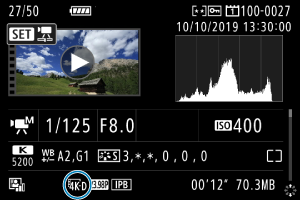
-
ในขณะแสดงภาพเดียว กดปุ่ม
- แผงควบคุมการเล่นภาพเคลื่อนไหวจะปรากฏขึ้น
-
เลือกเฟรมที่จะดึง
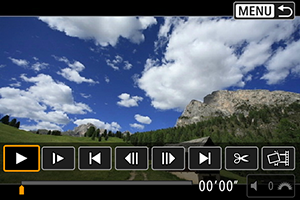
- ใช้แผงควบคุมการเล่นภาพเคลื่อนไหว เพื่อเลือกเฟรมที่จะดึงเป็นภาพนิ่ง
- สำหรับคำแนะนำการใช้แผงควบคุมการเล่นภาพเคลื่อนไหว โปรดดู แผงควบคุมการเล่นภาพเคลื่อนไหว
-
เลือก [
]
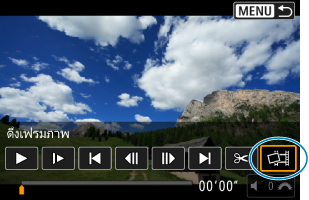
-
บันทึกภาพ

- เลือก [ตกลง] เพื่อบันทึกเฟรมปัจจุบันเป็นภาพนิ่ง JPEG
- ตรวจสอบโฟลเดอร์ปลายทาง และหมายเลขไฟล์ภาพ
-
เลือกภาพที่จะแสดง
- เลือก [ดูภาพเคลื่อนไหวเดิม] หรือ [ดูภาพนิ่งที่ดึงออกมา]
ข้อควรระวัง
-
ไม่สามารถดึงเฟรมภาพได้จากภาพเคลื่อนไหว 4K ดังต่อไปนี้
- ภาพเคลื่อนไหว RAW
- ภาพเคลื่อนไหวที่บันทึกด้วย Canon Log ที่ตั้งไว้
- ภาพเคลื่อนไหวที่บันทึกด้วยกล้องอื่นๆ
- ไม่สามารถดึงเฟรมภาพได้เมื่อกล้องเชื่อมต่ออยู่กับคอมพิวเตอร์